엑셀 매크로의 이해와 활용
마이크로소프트 엑셀은 데이터 분석과 관리의 필수 도구로 자리잡고 있습니다. 그 중에서도 매크로 기능은 반복적인 작업을 자동화하고 업무 효율성을 크게 향상시킬 수 있는 강력한 도구입니다. 매크로란 일련의 명령어를 기록하여, 사용자가 한 번의 클릭으로 여러 작업을 순차적으로 실행하게 만드는 기능을 의미합니다. 이제 엑셀에서 매크로를 어떻게 기록하고 실행할 수 있는지 살펴보도록 하겠습니다.

매크로 기록하기
엑셀에서 매크로를 사용하기 위해서는 먼저 ‘개발 도구’ 탭을 활성화해야 합니다. 기본적으로 이 메뉴는 숨겨져 있으므로, 수동으로 추가해야 합니다. 다음은 개발 도구 탭을 활성화하는 방법입니다.
- 엑셀 상단 메뉴에서 ‘파일’을 클릭합니다.
- ‘옵션’을 선택한 후, 왼쪽 메뉴에서 ‘리본 사용자 지정’을 클릭합니다.
- 개발 도구 체크박스를 선택 후 확인 버튼을 눌러 변경 사항을 저장합니다.
이제 개발 도구 탭이 생성되었으니, 매크로 기록을 시작할 수 있습니다. ‘개발 도구’ 탭에서 ‘매크로 기록’을 클릭하면 매크로 이름과 설명을 입력하는 창이 나타납니다. 이후 매크로를 기록할 작업을 진행하면 됩니다.
매크로 기록 방법
매크로 기록이 시작되면, 당신이 수행하는 모든 작업이 기록됩니다. 예를 들어, 특정 데이터 입력, 서식 지정 등의 작업을 진행하고, 작업이 끝나면 ‘기록 중지’를 클릭하여 매크로를 종료합니다. 이때 주의할 점은 불필요한 클릭이나 작업이 들어가지 않도록 집중해야 한다는 것입니다.
매크로 실행하기
기록한 매크로는 다양한 방법으로 실행할 수 있습니다. 가장 일반적인 방법은 ‘개발 도구’ 탭에 있는 ‘매크로’ 버튼을 클릭하여 실행할 매크로를 선택하는 것입니다. 하지만 매크로를 보다 쉽게 접근할 수 있도록 단추를 만들거나 단축키를 설정하는 방법도 있습니다.
단추를 만들어 매크로 실행하기
매크로를 실행하기 위해 버튼을 만드는 과정은 다음과 같습니다.
- ‘개발 도구’ 탭에서 ‘삽입’을 선택한 후, ‘단추(양식 컨트롤)’를 클릭합니다.
- 마우스를 드래그하여 단추를 원하는 크기로 만듭니다. 이때 자동으로 매크로 목록이 나타나는데, 실행할 매크로를 선택 후 확인 버튼을 누릅니다.
- 단추의 텍스트를 변경하거나 디자인을 수정하여 직관적으로 사용할 수 있도록 합니다.
매크로의 자동 실행
매크로는 특정 조건에서 자동으로 실행되도록 설정할 수도 있습니다. 예를 들어, 엑셀 파일을 열 때 특정 매크로를 자동으로 실행하도록 설정할 수 있습니다. 이를 위해서는 VBA 편집기를 사용하여 Workbook_Open 이벤트를 설정해야 합니다.
자동 실행 매크로 설정하기
VBA 편집기를 열어 ‘ThisWorkbook’ 개체를 선택한 후, 다음과 같이 코드를 입력합니다:
Private Sub Workbook_Open() ' 매크로 동작을 여기서 정의합니다. End Sub
이 코드를 저장한 후, 통합 문서를 다시 열면 설정한 매크로가 자동으로 실행됩니다.
매크로의 장점과 주의사항
매크로의 가장 큰 장점은 반복적인 작업을 손쉽게 자동화하여 시간을 절약할 수 있다는 점입니다. 그러나 잘못된 매크로는 큰 혼란을 초래할 수 있으므로, 다음과 같은 주의사항을 염두에 두어야 합니다.
- 매크로가 포함된 문서를 다른 사람과 공유할 때는 보안을 항상 고려해야 합니다. 매크로에는 잠재적인 위험이 있을 수 있습니다.
- 기존의 단축키와 충돌하지 않도록 새로운 키를 지정하거나 설정하는 것이 좋습니다.
- 정기적으로 매크로 코드를 검토하고, 필요 없는 매크로는 삭제하여 엑셀 파일의 사용성을 높여야 합니다.
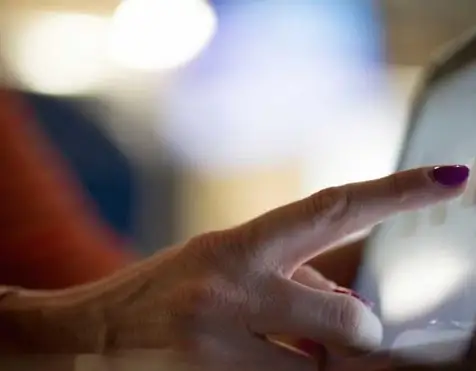
결론
엑셀 매크로는 업무의 효율성을 높이고, 반복적인 작업을 자동화하여 많은 시간을 절약할 수 있도록 도와주는 유용한 도구입니다. 매크로를 정확하게 이해하고, 이를 적절히 활용하는 것이 중요합니다. 매크로 기록 방법부터 실행, 자동 설정, 그리고 주의해야 할 점까지 다양한 측면을 고려한다면 엑셀을 보다 효과적으로 사용할 수 있을 것입니다. 업무의 복잡성을 줄이고 효율성을 높이기 위해 매크로 기능을 적극 활용해 보시기 바랍니다.
자주 묻는 질문과 답변
엑셀에서 매크로는 무엇인가요?
엑셀 매크로는 반복적인 작업을 자동으로 수행하도록 설계된 명령어 집합입니다. 이를 통해 사용자는 여러 작업을 한 번의 클릭으로 처리할 수 있습니다.
매크로를 어떻게 기록하나요?
먼저 개발 도구 탭을 활성화한 후, ‘매크로 기록’ 옵션을 선택합니다. 이후 원하는 작업을 수행하면 매크로가 자동으로 기록됩니다.
매크로를 어떻게 실행하나요?
기록한 매크로는 개발 도구 탭에서 ‘매크로’ 버튼을 클릭하여 선택 후 실행할 수 있으며, 버튼을 배치하거나 단축키를 설정하여 더 쉽게 접근할 수도 있습니다.
매크로의 자동 실행 설정은 어떻게 하나요?
VBA 편집기를 열고 ‘ThisWorkbook’ 개체를 선택한 후, ‘Workbook_Open’ 이벤트에 코드를 작성하면 엑셀 파일이 열릴 때 자동으로 매크로가 실행되도록 설정할 수 있습니다.